Здесь речь пойдет о тех неисправностях в работе операционной системы, которые реально могут быть устранены обычным грамотным пользователем без применения какого бы то ни было дополнительного программного обеспечения.
- В прикладных программах нечитаемые названия меню и файлов.
- В программе или в название файла использовались кириллические символы.
- Как сменить шрифты, используемые Windows по умолчанию?
- Если смена шрифтов по умолчанию не принесла желаемых результатов...
- Что делать если "сбиты" шрифты меню?
- Как сменить системные шрифты?
- Крокозябры в Internet Explorer.
Посмотреть на форуме.
Следующая проблема связана с использованием символов кириллицы в именах файлов. Вообще говоря, использовать кириллицу в названиях файлов небезопасно. Это связано с тем, что та или иная программа может просто не воспринимать кириллические символы. Самое обидное, что подобная несовместимость может проявиться не сразу, а при исключительном стечении обстоятельств. Типичные примеры - буква Ё в имени файла, или попытка подсоединения файла с некорректным именем (при использовании стандартной функции текстовых редакторов "Вставка файла").
Самое интересное, что подобные ошибки, как правило, не являются недоработкой программистов при русификации. Дело в том, что "виноваты" могут быть особенности механизма работы языка программирования с файлами. Возникновение подобных ошибок связано с тем, что в языки высокого уровня заложены механизмы проверки правильности путевых строк (Path Strings) и имен файлов. В случае, если в строке встречается недопустимый символ, возникает исключительная ситуация (Exception), и реакция программы на нее может быть любой. Поэтому лучше воздерживаться от использования кириллицы в именах файлов, особенно если они предназначены для обработки и использования другими программами.
Иногда программы используют уникальные шрифты для некоторых операций, например для просмотра дерева каталогов в графическом виде. В такой ситуации русское имя файла может быть отображено в виде совершенно нечитаемой тарабарщины.
Проблемы с русифицированными программами могут возникнуть, если на компьютер был установлен пакет Microsoft Plus. Они связаны с тем, что в состав MS Plus кроме игр, заставок (Screen Saver) и различных сервисных программ входят также "Темы рабочего стола". При использовании нестандартных настроек Рабочего стола шрифты, которые были присвоены ему по умолчанию, заменяются на новые, что может привести к некорректной работе - часть надписей выходит за видимую область, отображается тарабарщина и т. п. Необходимо отметить, что Microsoft Plus плохо взаимодействует и с нерусифицированными программами.
Такого рода проблемы возможно исправить сменив в Windows шрифты по умолчанию.
Это можно следующим образом: нажмите правой кнопкой мышки на пустом месте Рабочего стола, выберите во всплывающем меню опцию "Свойства" и перейдите к закладке "Оформление" (в Windows XP следует ещё нажать кнопку "Дополнительно"). Теперь вы можете изменять шрифты для каждого элемента окон по своему усмотрению.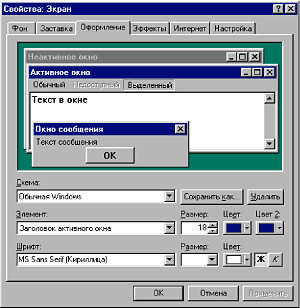
Приложения могут стать полностью неработоспособными из-за неправильно установленного шрифта в русифицированном меню.
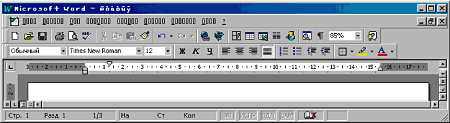
Шрифты в приложении могут отличаться от установленных в Windows, в этом случае смена шрифтов по умолчанию не приведет к ожидаемому результату. В этой ситуации придется менять системные шрифты, но этот способ для продвинутых пользователей, которые смогут восстановить систему в случае ошибочных действий.
Во-первых, необходимо обнаружить, где приложение сохраняет информацию о шрифтах. Обычно это INI-файл или Windows Registry (системный реестр).
Работать с файлами INI просто, все данные в них хранятся в текстовом виде, и замена шрифта сводится к изменению соответствующей переменной. Увы, этот способ подходит в основном для старых программ, а в современных программах механизмы INI-файлов практически не используются. Современное же программное обеспечение сохраняет информацию о настройках в системном реестре и обычно обладает собственными средствами настройки среды (цвета, шрифты и т. п.).
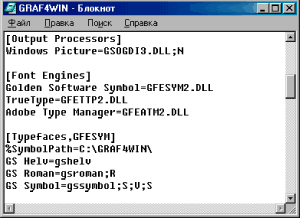
Но в случае, если "сбиты" шрифты меню, обнаружить пункт "Настройка", мягко говоря, затруднительно. Из подобной ситуации есть довольно простой выход - можно временно переместить нерусифицированные шрифты (в общих случаях это те, что без добавочного суффикса Cyr) из каталога FONTS папки WINDOWS. Это приведет к тому, что операционная система подставит вместо отсутствующих шрифты по умолчанию. Меню в приложении станет читаемым, и вы получите возможность свободно отконфигурировать программу, предварительно подключив перемещенные шрифты.
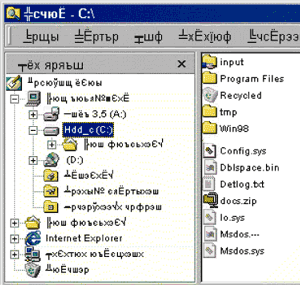
Если всё-таки придётся сменить системные шрифты по умолчанию, то обратите внимание на то, что данные необходимо одинаково обновить в двух местах. Это раздел [boot] файла SYSTEM.INI и раздел HKEY_CURRENT_CONFIG/Settings (для Windows XP - HKEY_CURRENT_CONFIG/Software/Font) в системном реестре. Это делается для обеспечения совместимости со старыми приложениями Windows.
Редактировать INI-файлы можно с помощью любого текстового редактора. В Windows есть два встроенных приложения для редактирования файлов WIN.INI, SYSTEM.INI, CONFIG.SYS и AUTOEXEC.BAT - они называются SYSEDIT и MSCONFIG. И то и другое вызывается вводом соответствующего названия в командной строке, появляющейся при выборе опции "Выполнить" в меню "Пуск". SYSEDIT - простейший редактор, похожий на Notepad, позволяющий кроме вышеуказанных файлов редактировать данные в PROTOCOL.INI. А вот MSCONFIG - это довольно мощное приложение с собственной справочной системой, обладающее возможностями для изменения большого количества параметров загрузки системы Windows. Системный реестр можно редактировать с помощью REGEDIT, встроенного в Windows и запускающегося аналогично MSCONFIG и SYSEDIT либо с помощью любого специализированного редактора.
Все эти операции настоятельно рекомендуется выполнять с максимальной осторожностью, ведь любая ошибка неизбежно приведет к сбоям операционной системы.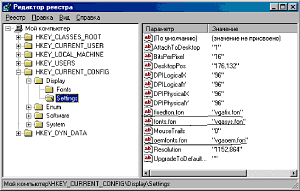
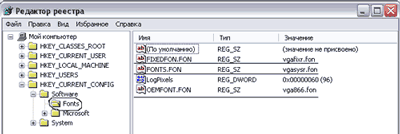
По уже упомянутым причинам, в выделенные строки нельзя вводить параметры шрифтов TrueType (.TTF), иначе некоторые программы будут слетать, а вся система — тормозить, что очень заметно на довольно слабых машинах.
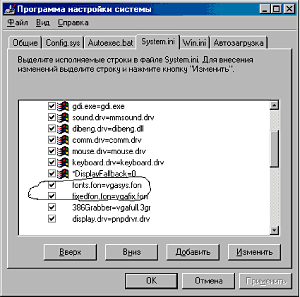
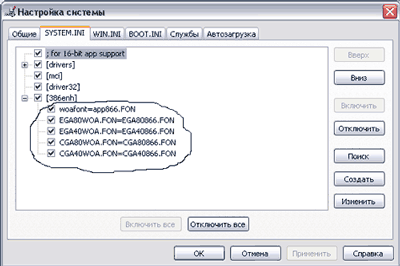
В принципе сюда допустимо вводить названия любых шрифтов с расширением .FON.
Иногда случается, что при загрузке страницы весь русский текст отображается в виде абракадабры. Это бывает из-за того, что выбрана неверная кодовая страница. Многие веб-страницы содержат информацию, на основании которой обозреватель может установить необходимую языковую кодировку (язык и набор символов).
Если на веб-странице такая информация отсутствует, то Internet Explorer обычно сам определяет соответствующую языковую кодировку при включенной функции автоматического выбора.
С помощью функции автоматического выбора зачастую не всегда удается определить правильную языковую кодировку, но если известно, какая именно кодировка необходима в данном случае, то ее можно выбрать вручную.
- Для того, чтобы выбрать языковую кодировку веб-страницы в меню Вид укажите на команду Кодировка, затем на команду Дополнительно и выберите соответствующий язык.
Выбрать правильную кодировку, в которой текст стал бы читаемым, поможет Вам следующая статья.

Сомневаетесь в выборе хостинга? Хотите проверить, прежде чем платить? eServer.ru предоставляет Вам эту возможность! SSL, MySQL, SSI, PHP, PERL, C++, JSP, неограниченный трафик, домен бесплатно и многое другое.
Выберите нас, Вы не пожалеете об этом выборе! Узнать больше...

